Git——入门操作加创建账号【三】
创建账号
GitHub
码云
无论是github还是码云,创建账号都是非常简单快捷的,大家可以自行选择创建下,不过建议最好两个都创建下,都玩下。
创建仓库
仓库的创建分为两种一种是基于现有的项目直接进行clone就好,另一种就是从头开始需要进行创建,这两种我都会进行操作。
但是在创建仓库之前,我们需要配置秘钥。这里就直接拿github做例子,码云也是一样的操作。
Git初次使用总结,安装到上传代码,多平台[码云|github]
配置秘钥
生成秘钥
这里使用rsa签名秘钥,输入命令后一路回车即可
# ssh-keygen -t rsa
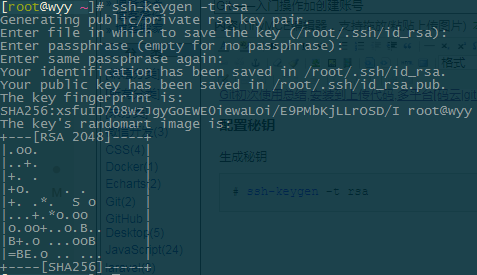
查看秘钥
cat ~/.ssh/id_rsa.pub

查看后复制该秘钥打开之前创建的github或者码云将该秘钥加入SSH and GPG keys中
Github
点击头像打开设置找到SSH and GPG keys然后点击New SSH key
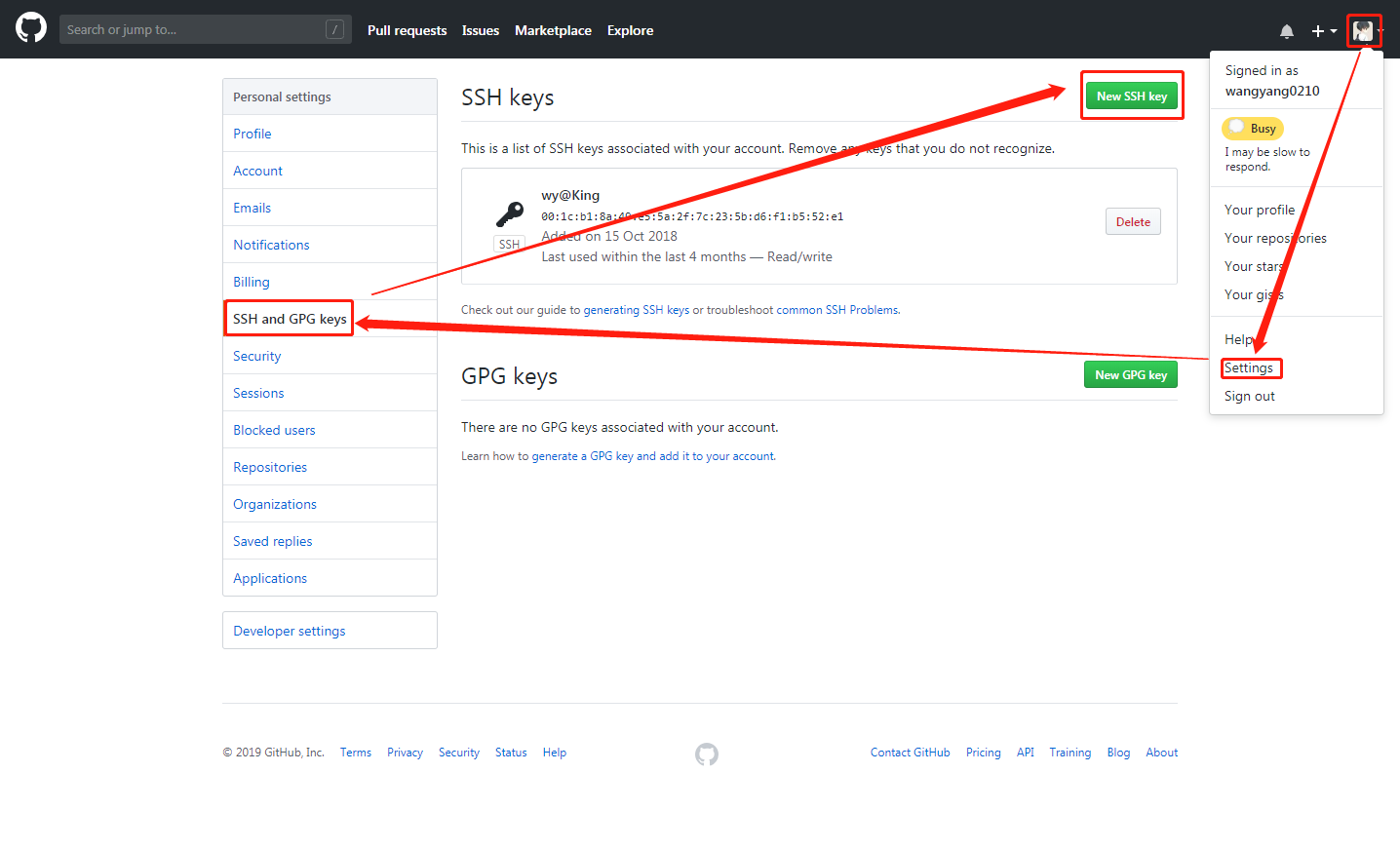
将复制的秘钥粘贴到key中即可,title不写的话默认为主机名

点击Add SSH Key后,会弹出一个输入密码页面,输入密码后会跳转到key的页面,至此添加ssh keys完成。
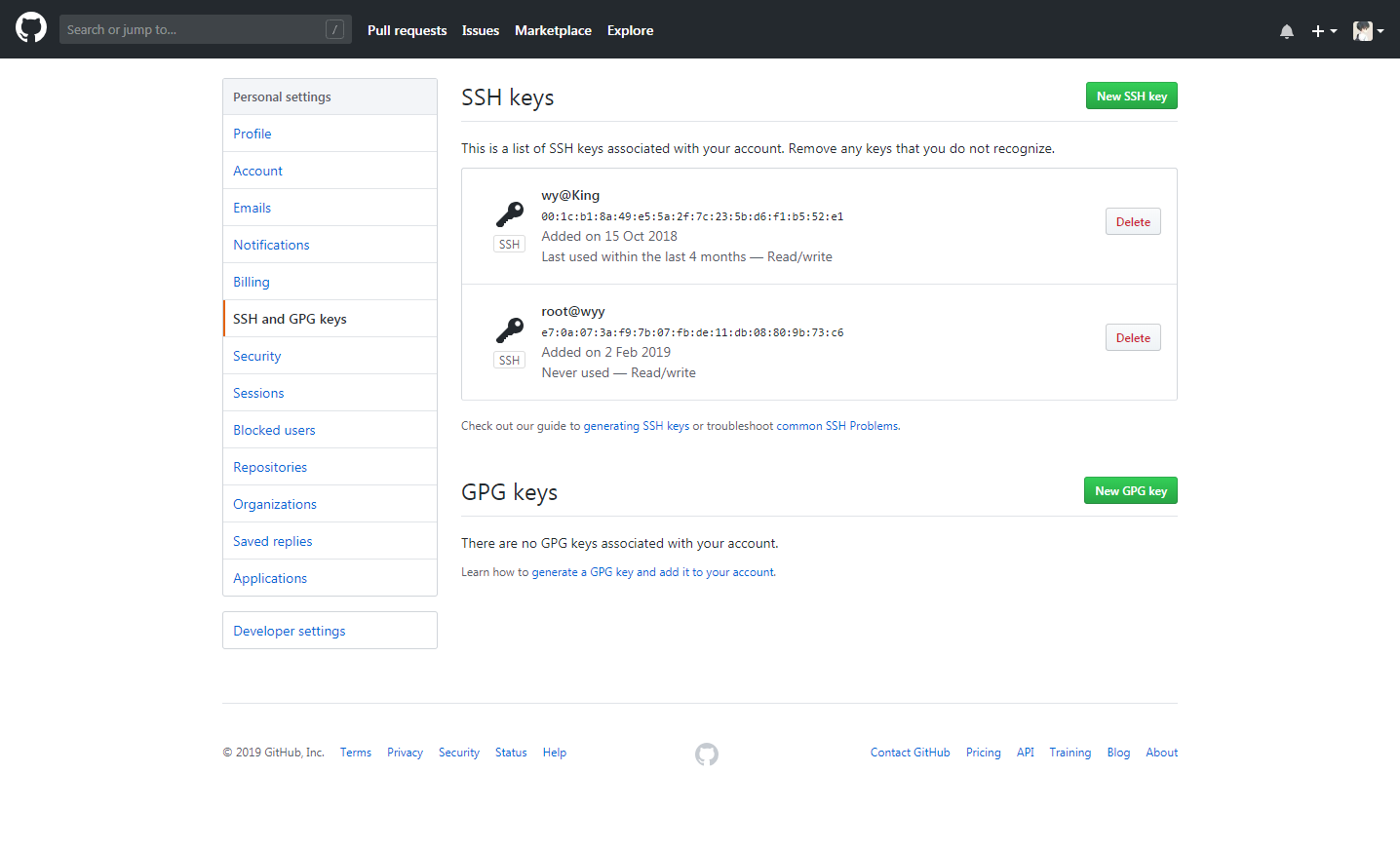
码云
码云上添加秘钥和github上同理,没有什么区别所以,直接添加即。
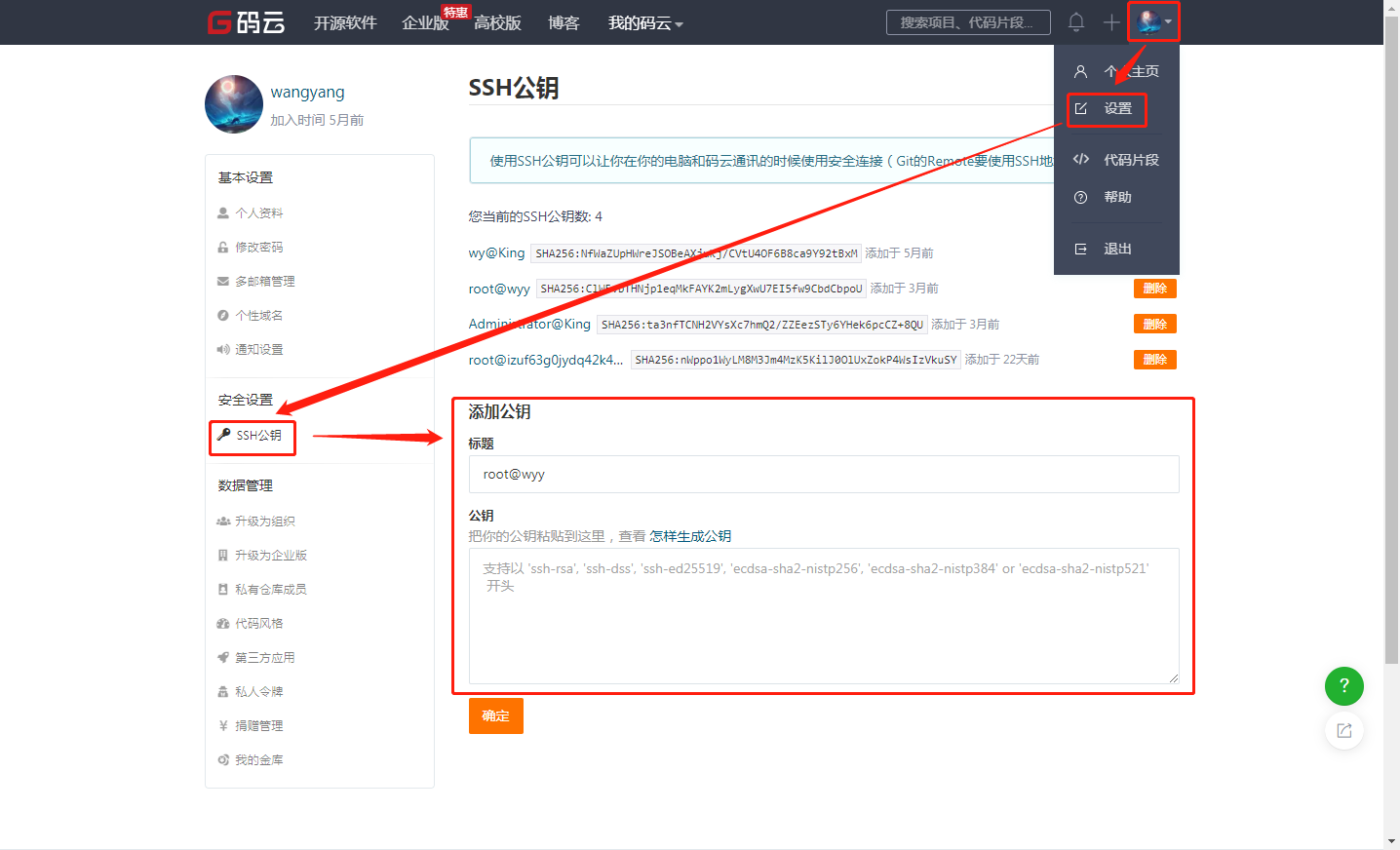
新仓创建
假设这是一个新的项目线上还没有任何仓库,现在我们需要创建一个全新的仓库
创建远程仓库
打开github或者码云创建一个仓库,点击+选择New repository
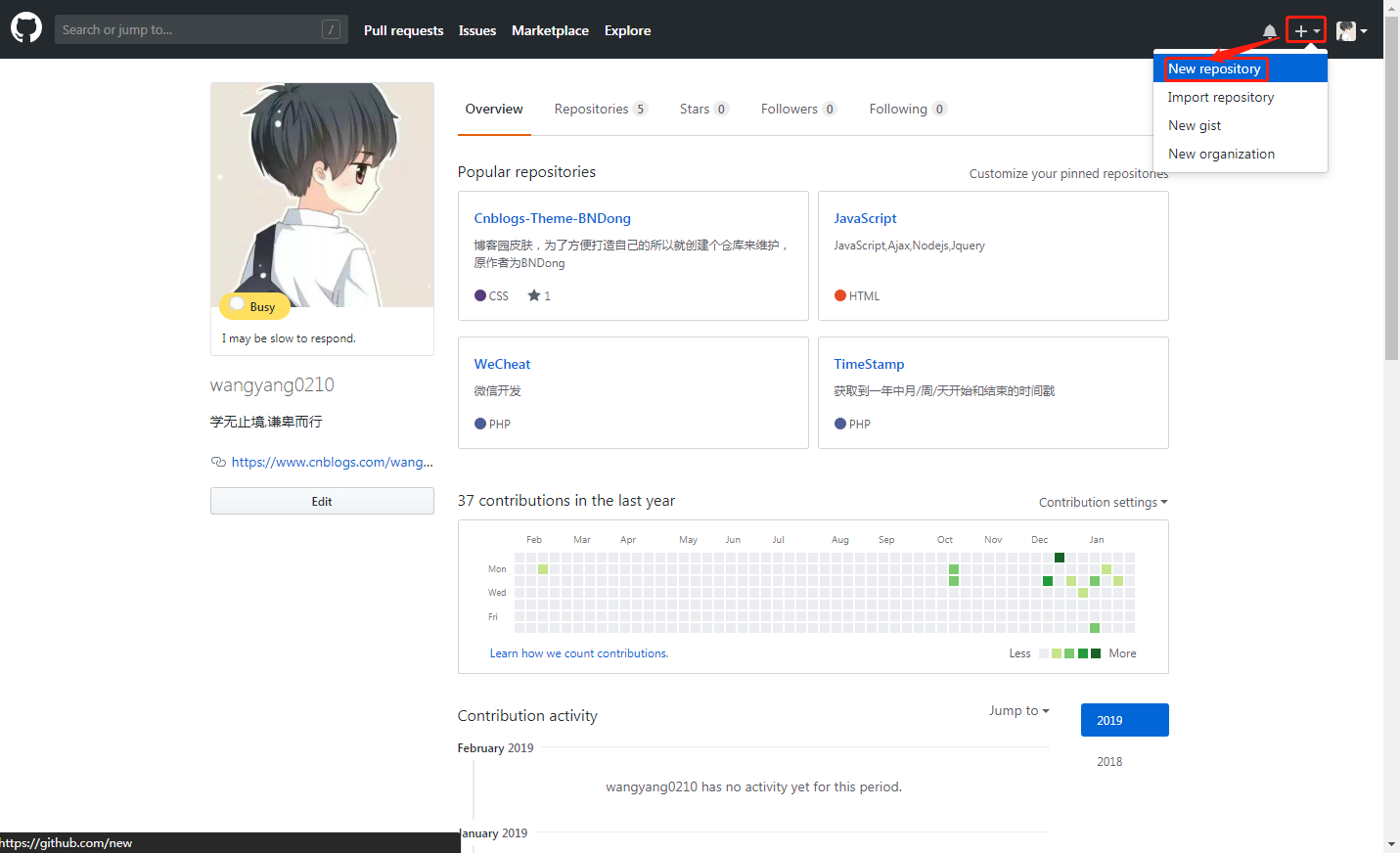
填写仓库信息并选择用README来初始化这个仓库,就是添加个readme文件,是公共仓库还是私有仓库的话,就看自己的选择了,毕竟现在微软爸爸也提供了免费的私有仓库,
填写完毕后点击 create repository进行创建
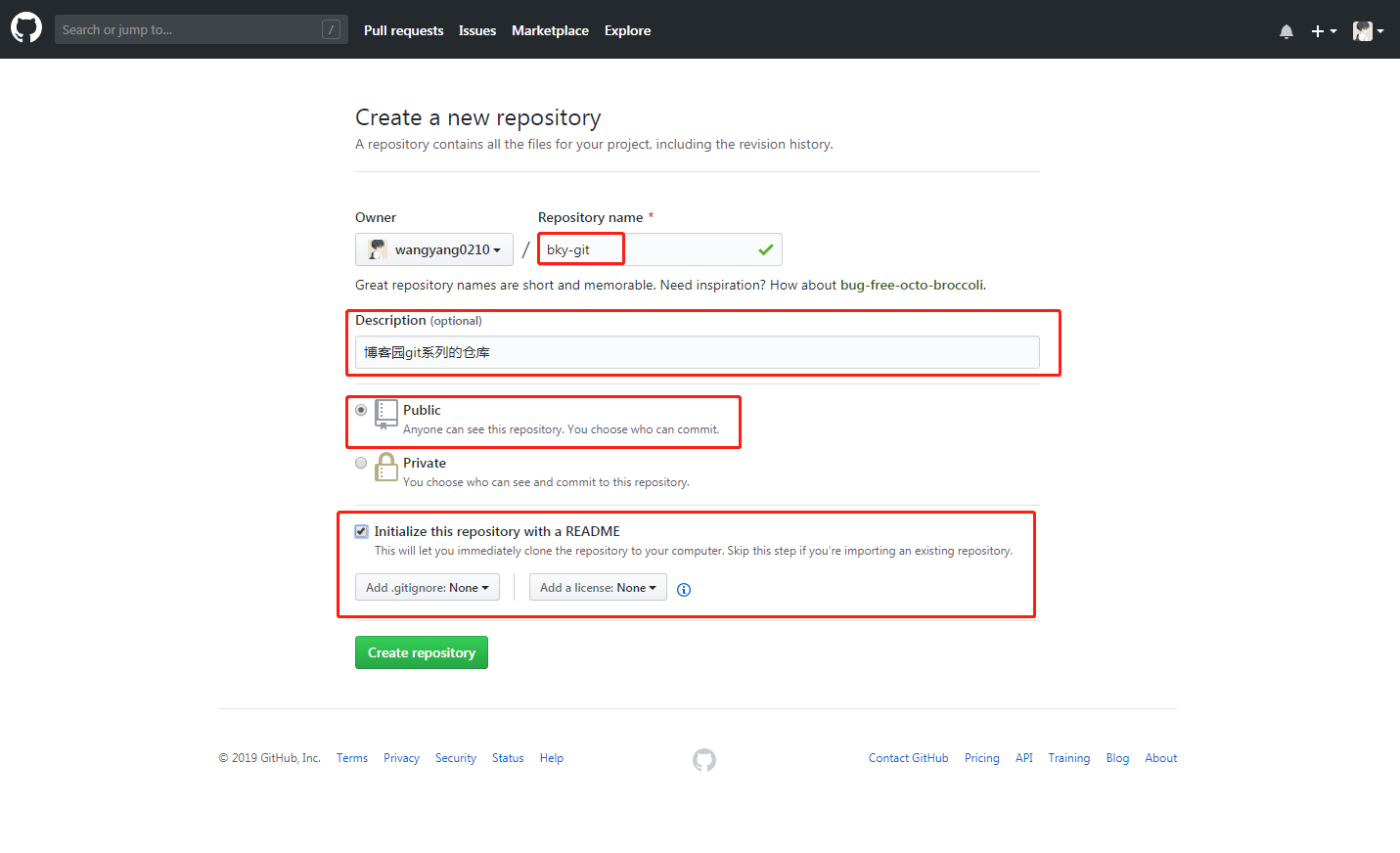
点击后创建完成,复制下仓库的ssh地址,在下面的添加远程版本库会用到,当然用到了再来复制也是可以的。选择使用ssh,毕竟是自己的仓库,如果你不嫌麻烦那也可以使用https
不过每次都要输入密码你真的不觉得麻烦嘛,所以还是先配置好秘钥然后直接使用ssh来操作吧。
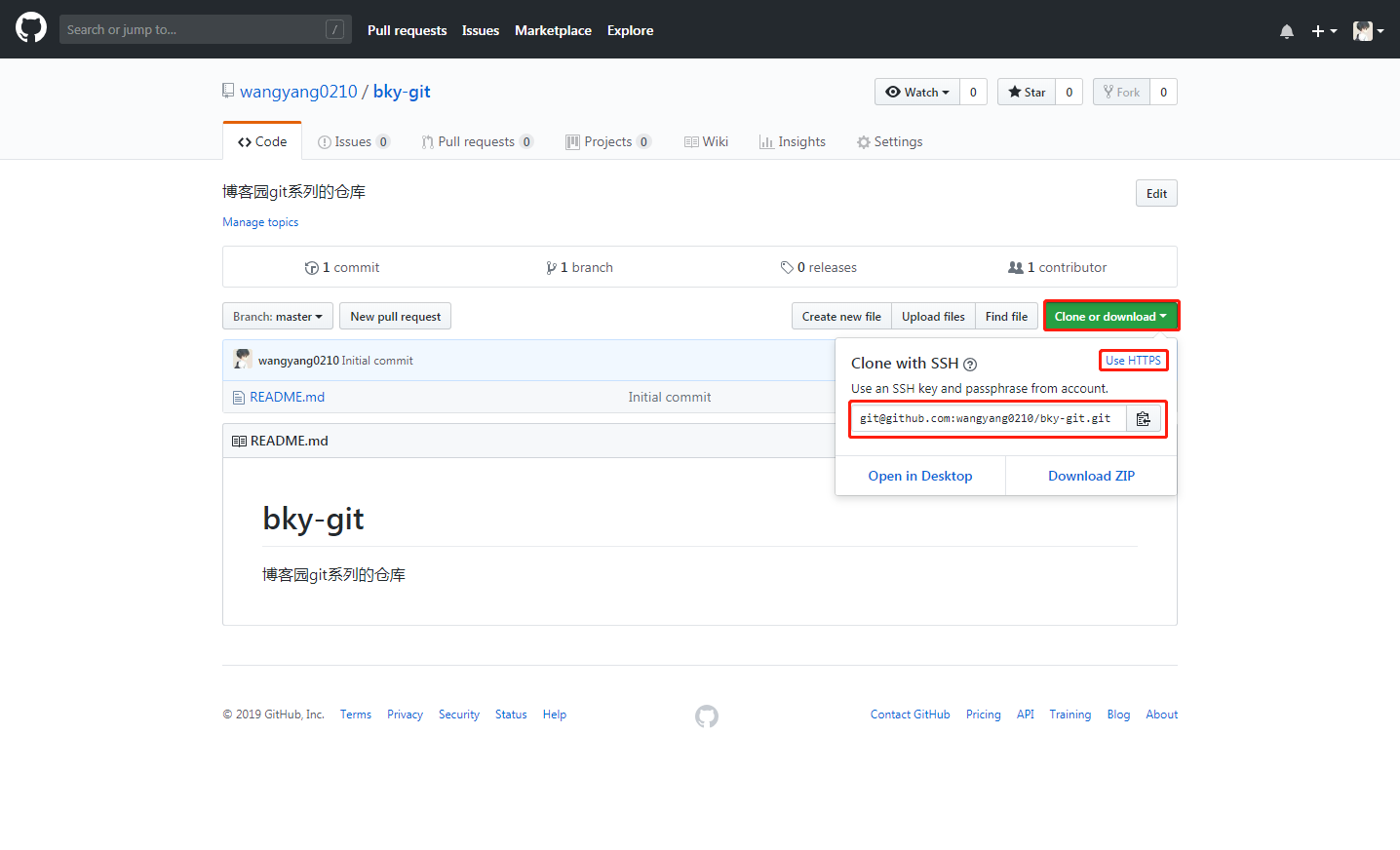
本地创建文件夹
创建文件夹可以使用命令创建也可以直接ctrl+shift+n进行创建,关键是之后进去的初始化,只是演示所以直接创建在桌面,一般最好创建在固定的盘符中,不建议创建在桌面,个人习惯吧
Administrator@King MINGW64 ~/Desktop
$ mkdir bky Administrator@King MINGW64 ~/Desktop
$ cd bky
初始化本地仓库
进入创建好的文件夹,然后进行初始化,初始化后文件夹会生成.git的隐藏文件夹
Administrator@King MINGW64 ~/Desktop/bky
$ git init
Initialized empty Git repository in C:/Users/Administrator.KING/Desktop/bky/.git/
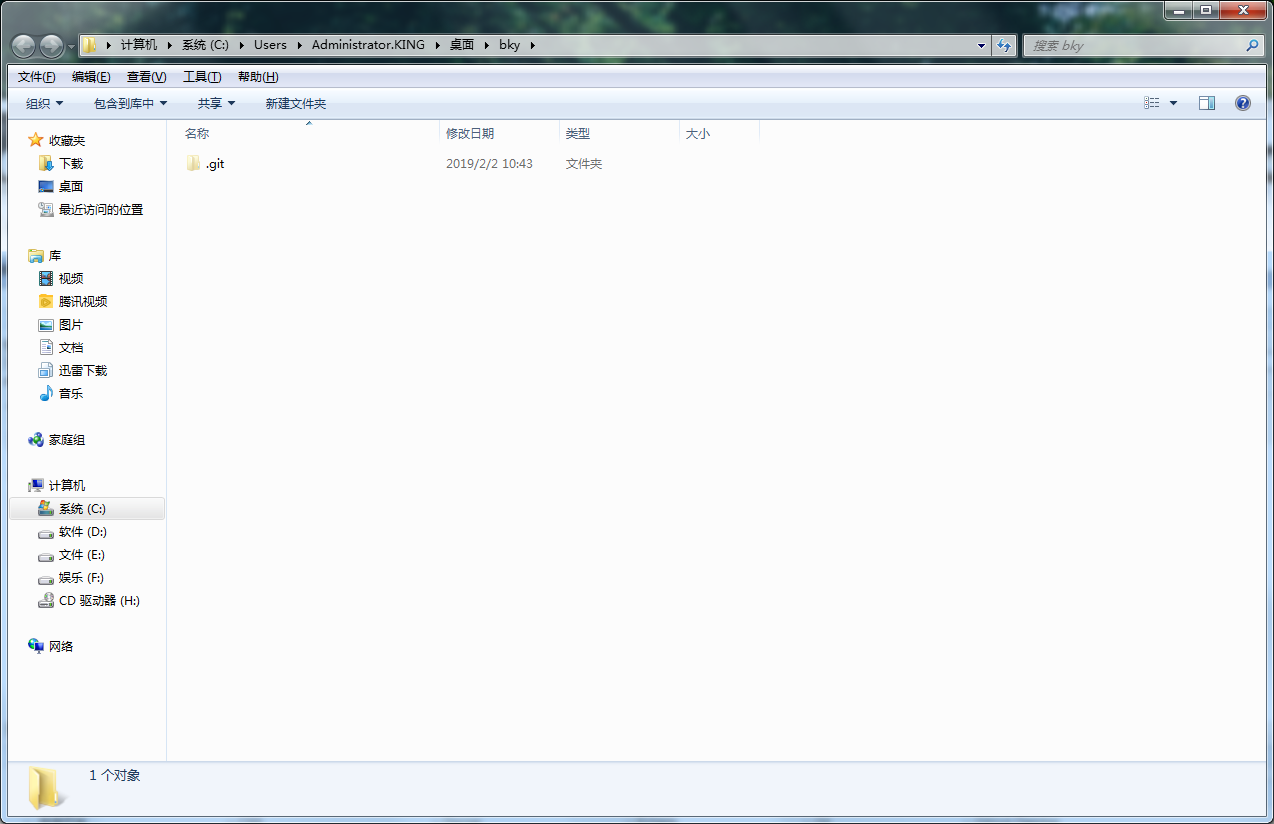
添加远程版本库
使用git remote add 进行添加,origin是本地仓库名称后面的git地址是线上的仓库地址
$ git remote add origin git@github.com:wangyang0210/bky-git.git
查看是否添加成功
$ git remote -v

更多remote命令可以使用git remote --help进行查看,会自动弹出对应的命令帮助页面
git remote --help

git的知识图谱和git命令的文档
链接:https://pan.baidu.com/s/1SiwRf0mwbO7J1Shre_kvsw
提取码:7utw
拉取远程仓库
origin是本地仓库名master远程仓库的master分支,将远程仓库的master分支上的东西拉取到本地origin仓库
$ git pull origin master

查看文件
使用ll或者ls命令查看当前仓库文件
$ ls
$ ll #ll其实就是 ls -l
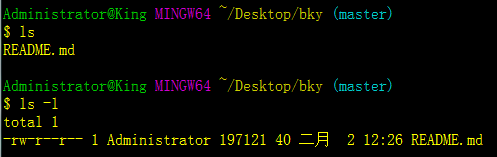
查看状态
编辑文件后使用vi或者vim亦或者sublime,vscode编辑器都行,编辑好后,使用git status查看文件的状态
$ git status
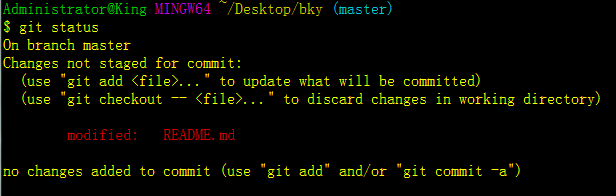
查看更改内容
使用git diff 查看所有文件更改的内容
$ git diff #所有文件
$ git diff README.md #加文件名查看指定文件
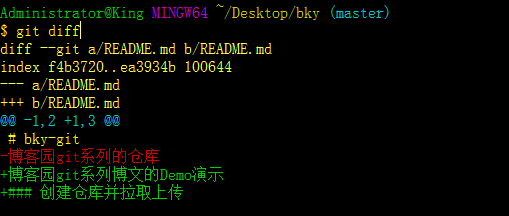
添加到暂存区
使用git add 进行添加,后面同样可以跟指定文件进行添加也可以使用.进行批量添加
$ git add README.md #添加指定的README.md这个文件
$ git add . #将工作空间新增和被修改的文件添加的暂存区
$ git add -u #将工作空间被修改和被删除的文件添加到暂存区(不包含没有纳入Git管理的新增文件)
添加commit
最好使用-m标明是什么操作,这样会很清晰,一般我修改的话就会用fix标明这是一个修复的操作。
$ git commit -m "fix-修改README.md文件"
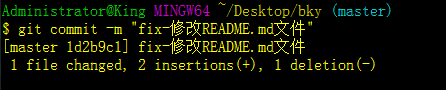
推到远程仓库
origin是本地仓库,第一个master是本地仓库分支,第二个是远程仓库分支,也可以使用下面的或者直接git push,这三个区别我也是自己操作得出的,如有不妥还望指出。
$ git push <远程主机名> <本地分支名>:<远程分支名>$ git push origin master:master #本地仓库master分支推动到远程仓库的master分支
$ git push origin master #本地仓库当前分支的推送到master分支 $ git push #将当前本地仓库所在分支提交到远程相同分支下
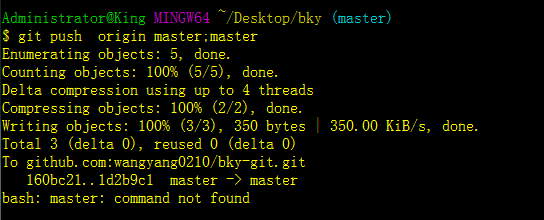
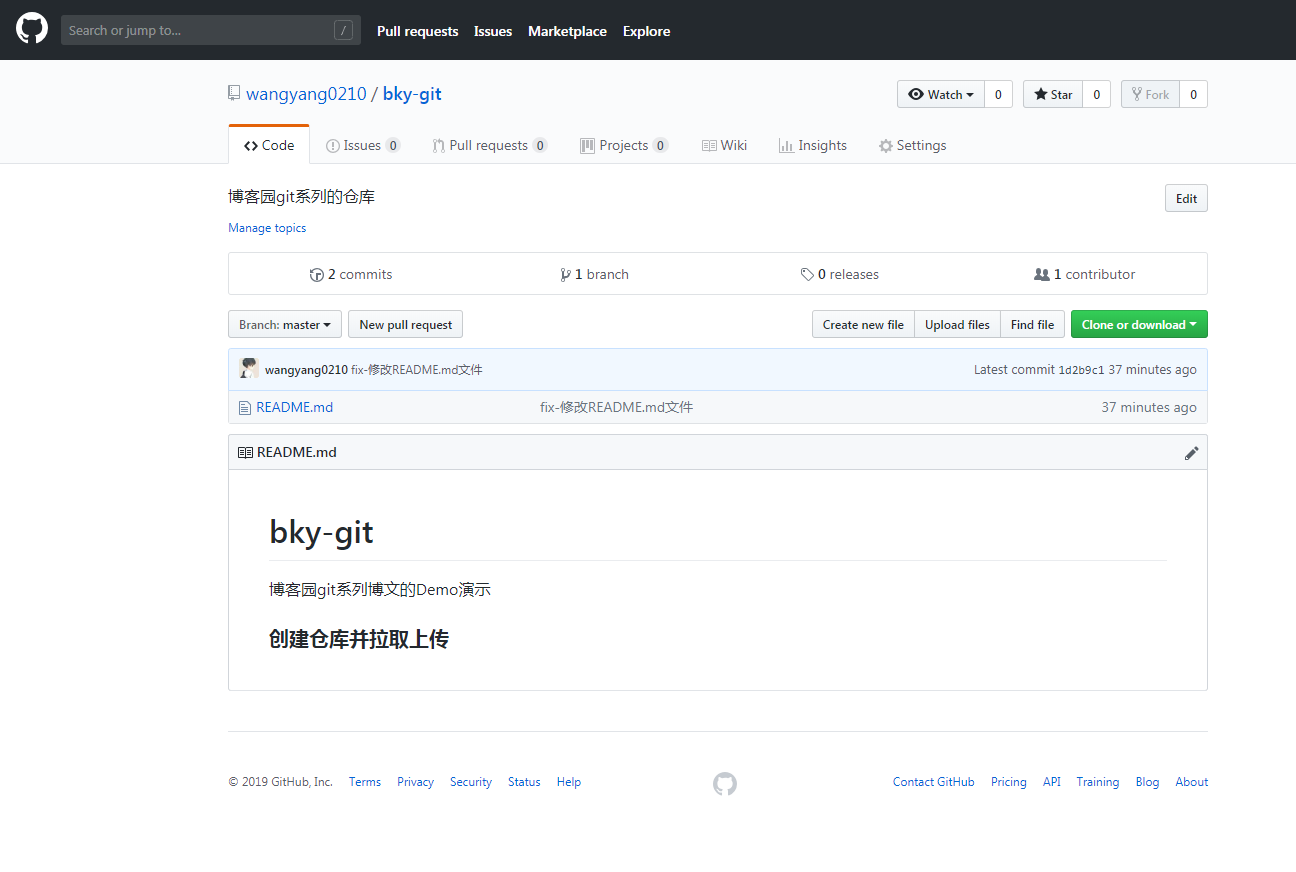
查看提交历史
使用git log 进行查看,关于git log后面会细说下。
$ git log
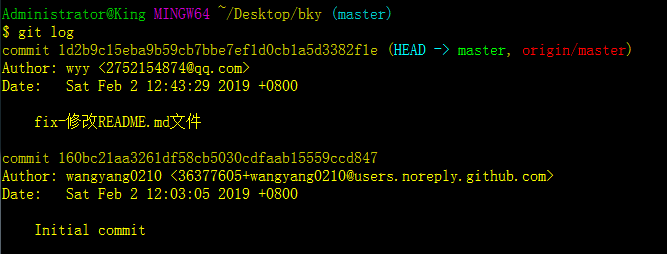
旧仓拉取
已经有项目了只需要拉取代码即可的,这个方法就很多了最简单的就是直接clone,不过我不咋喜欢直接克隆所以我演示另一种方法
前面简单的操作直接口述步骤就不再演示了,具体如下
1.创建文件夹
2.git初始化
3.添加远程版本库

更新远程分支到本地
使用git fetch或者git fetch --all
$ git fetch --all

切换到master分支
$ git checkout master

切换完成之后就可以查看到远程的数据了

Git——入门操作加创建账号【三】的更多相关文章
- Verilog基础入门——Vivado工程创建(三)
Verilog基础入门--Vivado工程创建(三) Vivado是Verilog语言的一个集成环境,目前使用的版本为英文版,简单介绍一下在Vivado中创建一个工程并写入源文件 [配置] win10 ...
- Git入门操作
仅学习Git的一些入门操作比较容易,平时更多地使用GitHub,不过今天我想自个搭个服务练练手.当看完一些材料合作了一些验证之后,才发现其实所谓的服务和之前的svn完全不一样了.过程记录如下: Lin ...
- Git入门操作(一)
最近真正用到了Git,感觉还是需要好好整理一下最最基础用法,与萌新共享.^_^ 关于Git的基础介绍,这里不再赘述,下面撸代码了(主要是命令行的操作,属于linux操作系统的,可能没听过,但记住就好了 ...
- git入门四(分支创建合并)
熟悉git分支的原理是掌握了git的精髓,因为git和我们常用的源码管理系统有很大的区别和优点在分支上可以体现出来,一般我们常用的源码管理系统分支都是需要创建新目录,有全新的源码copy,一般都需要创 ...
- git 入门操作
从已有的GIT仓库获取最新代码 git clone url 建立本地仓库,并提交至git-hub 生成ssh的公钥私钥对:ssh-keygen 必须把这两个文件放到当前用户目录的“.ssh”目录下才能 ...
- Git入门--创建版本库,关联远程库,从远程库下载
1.(先进入项目文件夹)通过命令 git init 把这个目录变成git可以管理的仓库 git init 2.把文件添加到版本库中,使用命令 git add .添加到暂存区里面去,不要忘记后面的小数点 ...
- svn与git区别简介,git分支操作在mac客户端soureTree和使用命令行如何实现
svn与git区别简介: 性能方面(经过实践的) svn:下载速度慢,因为它其中的源文件太多,并且在show log日志的时候每次都需要去服务器拉取,速度很慢 git:下载速度快,并且git clon ...
- git的学习笔记(二):git远程操作
1.创建ssh key ssh-keygen -t rsa -C "your_email@example.com" 执行命令后会在用户的家目录生成.ssh的隐藏文件夹,文件夹里有公 ...
- Git入门到高级系列2-git高级操作
视频课程地址 腾讯课堂 git 清理 git clean命令用来从你的工作目录中删除所有没有tracked过的文件. 命令 说明 git clean -n 告诉你哪些文件会被删除. 记住他不会真正的删 ...
随机推荐
- 性能调优2:CPU
关系型数据库严重依赖底层的硬件资源,CPU是服务器的大脑,当CPU开销很高时,内存和硬盘系统都会产生不必需要的压力.CPU的性能问题,直观来看,就是任务管理器中看到的CPU利用率始终处于100%,而侦 ...
- PS调出春夏外景婚纱照
效果图 先来看看原图和夏季的效果图 先看看原图 教程终于来咯 原图暗部太深,需要将暗部提亮.可以把暗部选区选出来.为了精确选择暗部选区,我利用计算命令如上图所示.最后得到暗部的选区. 上图得到了暗部选 ...
- ~/.bashrc与/etc/profile的区别
~/.bashrc:该文件包含专用于某个用户的bash shell的bash信息,当该用户登录时以及每次打开新的shell时,该文件被读取. /etc/profile中设定的变量(全局)的可以作用于任 ...
- PHPer未来路在何方...
PHP 从诞生到现在已经有20多年历史,从Web时代兴起到移动互联网退潮,互联网领域各种编程语言和技术层出不穷, Node.js . GO . Python 不断地在挑战 PHP 的地位.这些技术的推 ...
- 【学亮IT手记】jQuery callback方法实例
<!DOCTYPE html> <html> <head> <meta charset="utf-8"> <script sr ...
- 【学亮IT手记】Ajax跨域问题精讲--jQuery解决跨域操作
什么是跨域 跨域,它是不同的域名(服务器)之间的相互的资源之间的访问. 当协议,域名,端口号任意一个不同,它们就是不同的域. 正常情况下,因为浏览器安全的问题,不同域之间的资源是不可以访问的. 跨域的 ...
- C#如何调用C++的dll
背景 一个项目,算法部分使用C++的openCV库编写图像处理程序,编译成dll,用户界面采用C#编写,去调用该dll暴露的接口. C#编写的是托管代码,编译生成微软中间语言,而普通C++代码则编译 ...
- 剑指offer(4)
题目: 输入某二叉树的前序遍历和中序遍历的结果,请重建出该二叉树.假设输入的前序遍历和中序遍历的结果中都不含重复的数字.例如输入前序遍历序列{1,2,4,7,3,5,6,8}和中序遍历序列{4,7,2 ...
- org.elasticsearch.client.transport.NoNodeAvailableException
SpringBoot连接elasticsearch异常 2018-09-11 16:03:43.692 ERROR 8684 --- [ main] o.s.boot.SpringApplicatio ...
- Window上安装—Docker 笔记
本文转自:http://cnodejs.org/topic/55a24267419f1e8a23a64367 需求 想玩nodeClub 源码跑起来,结果window 上各种报错,各种依赖软件要装的感 ...
